登录
- 微信登录
- 手机号登录
微信扫码关注“汇帮科技”快速登录
Loading...
点击刷新
请在微信【汇帮科技】内点击授权
300秒后二维码将过期
二维码已过期,点击刷新获取新二维码
登录
登录
其他登录方式
来源:汇帮科技 修改日期:2025-09-30 09:00
家人们谁懂啊!工作中经常遇到SWF格式的动画文件,想传到手机或者剪辑软件里用,结果MP4才是王道啊!之前试过好几种方法,不是转完画面糊成马赛克,就是文件大到离谱,简直头秃!今天就把压箱底的4种神仙方法分享给你们,从小白到大神都能用上,学会就能直接开干,保准你看完直呼"绝绝子"!

一、用专业工具"一键转换"——适合懒人&批量操作
第一步:打开软件
先找到桌面上的图标双击,或者从开始菜单里点开"汇帮视频格式转换器",界面超干净,一眼就能看明白~然后选择【视频转换】点击进去
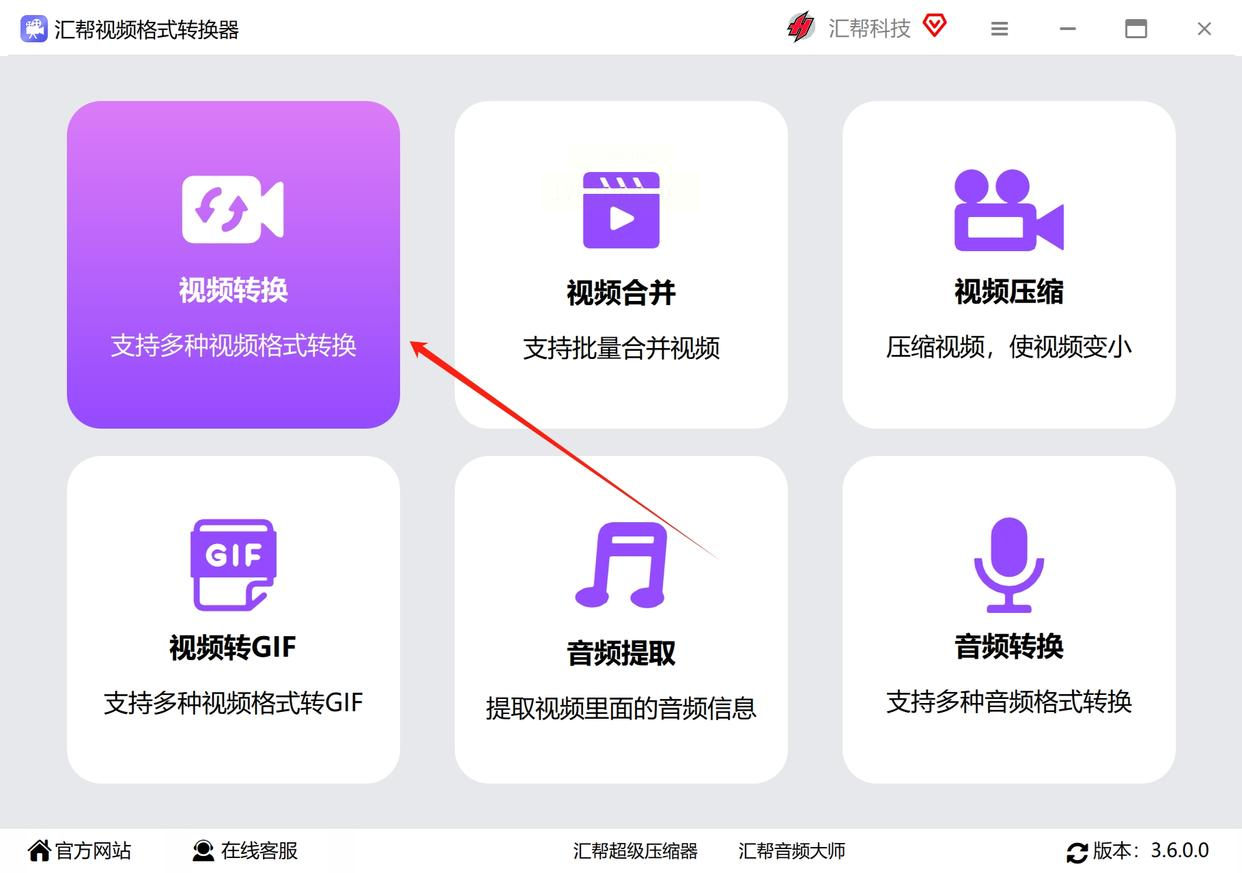
第二步:拖文件进来
右上角有个"添加文件"按钮,点一下就能选文件,也可以直接把SWF文件拖到软件窗口里,批量转换的时候超方便,再也不用一个个选啦!
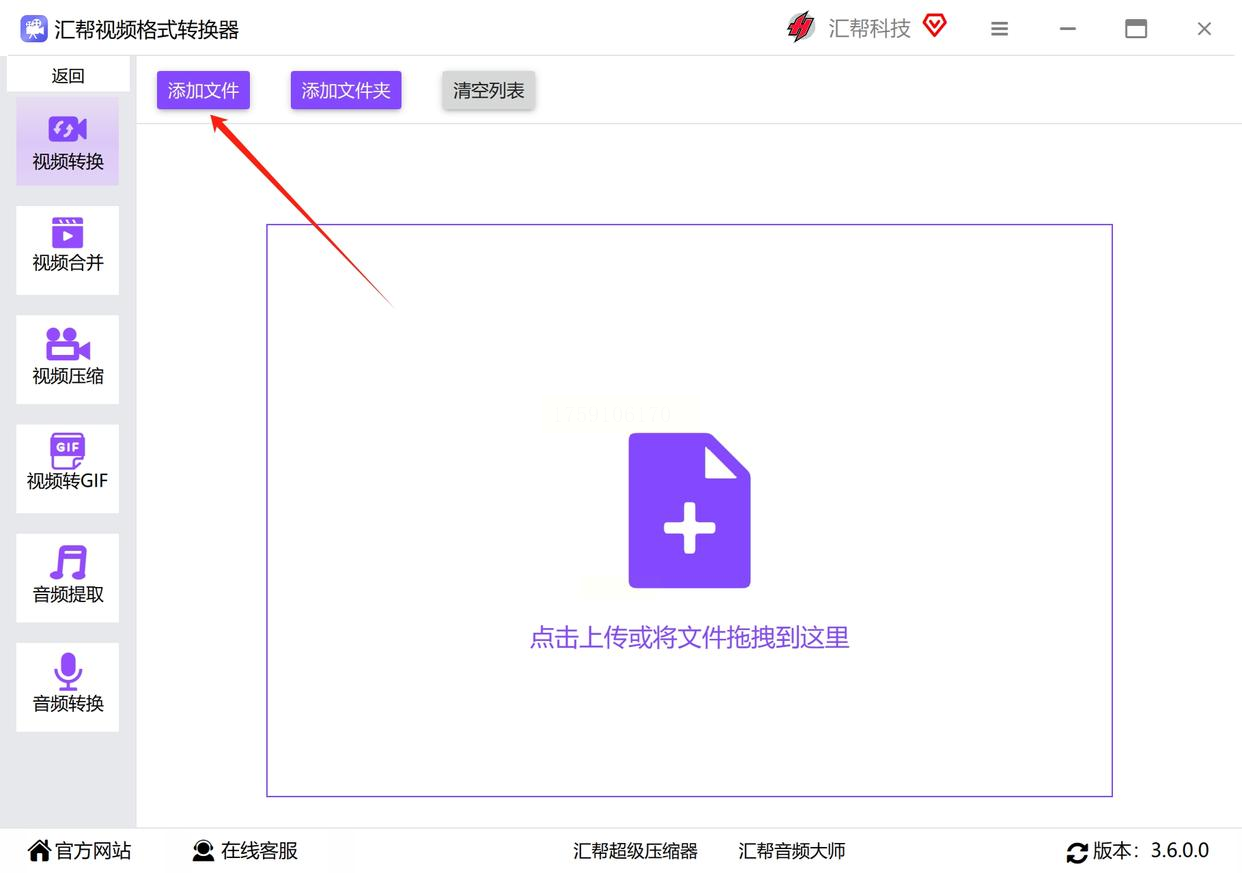
第三步:调参数
往下滑能看到输出格式的选项,选MP4就对了!比特率、分辨率这些参数不懂的话,直接用默认值就行,要是想画质好点,就把分辨率调高点(比如720P),想省空间就调低一点。
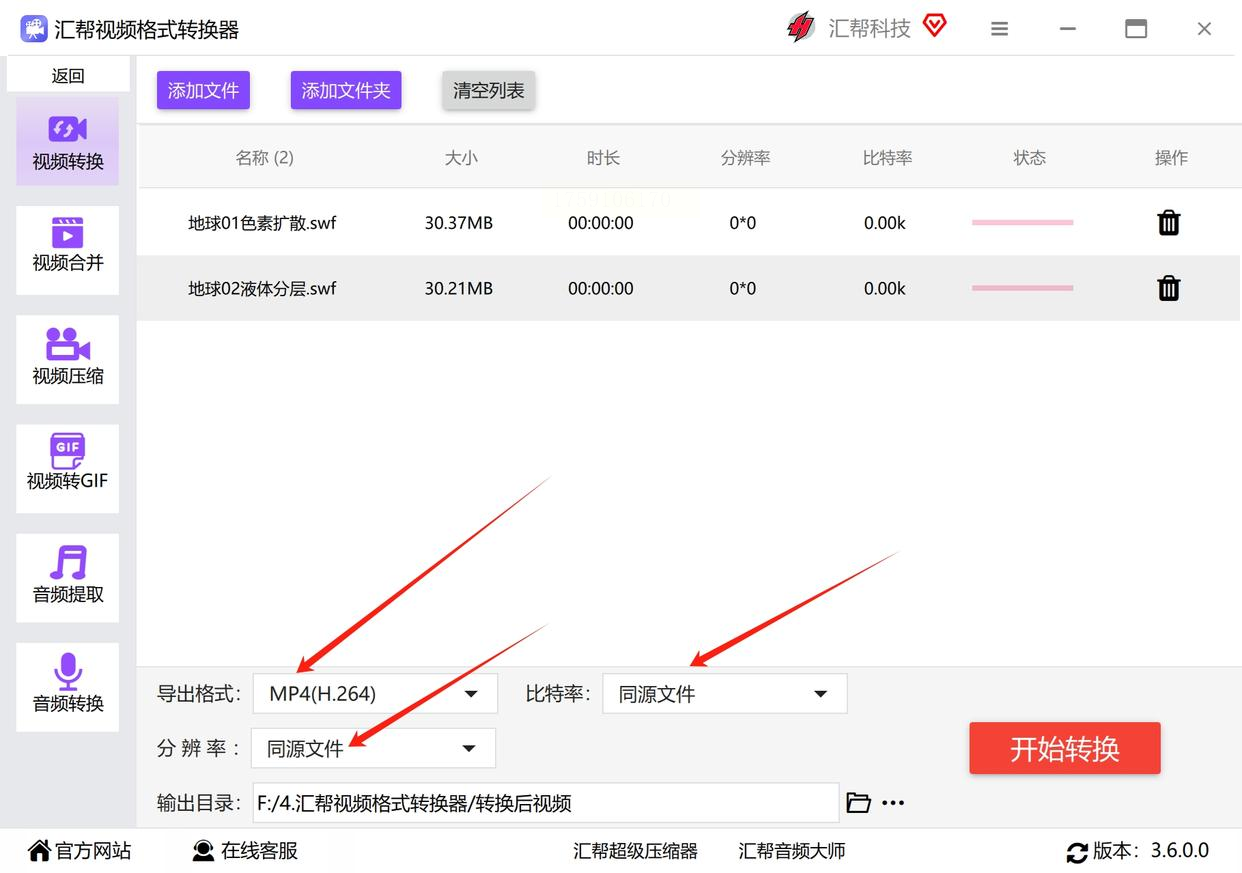
第四步:选存哪里
点"浏览"按钮,选个自己好找的文件夹,比如桌面新建个"SWF转换后"的文件夹,到时候好找。
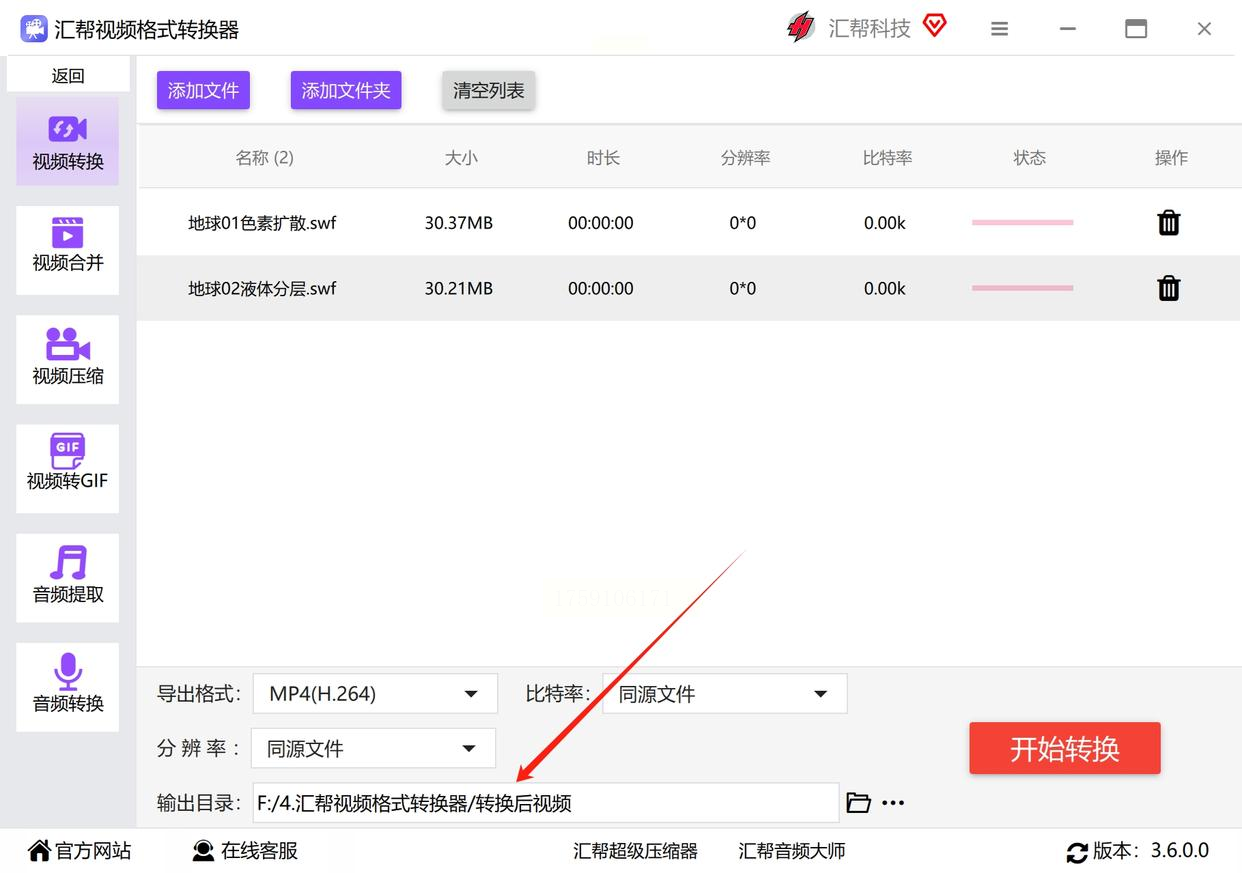
第五步:开始转换
点右下角的"开始转换",进度条动起来之后就等一会儿,文件大的话可能要等久点,耐心点哈~转换完会弹窗提示成功,点"打开文件夹"就能看到MP4文件啦!
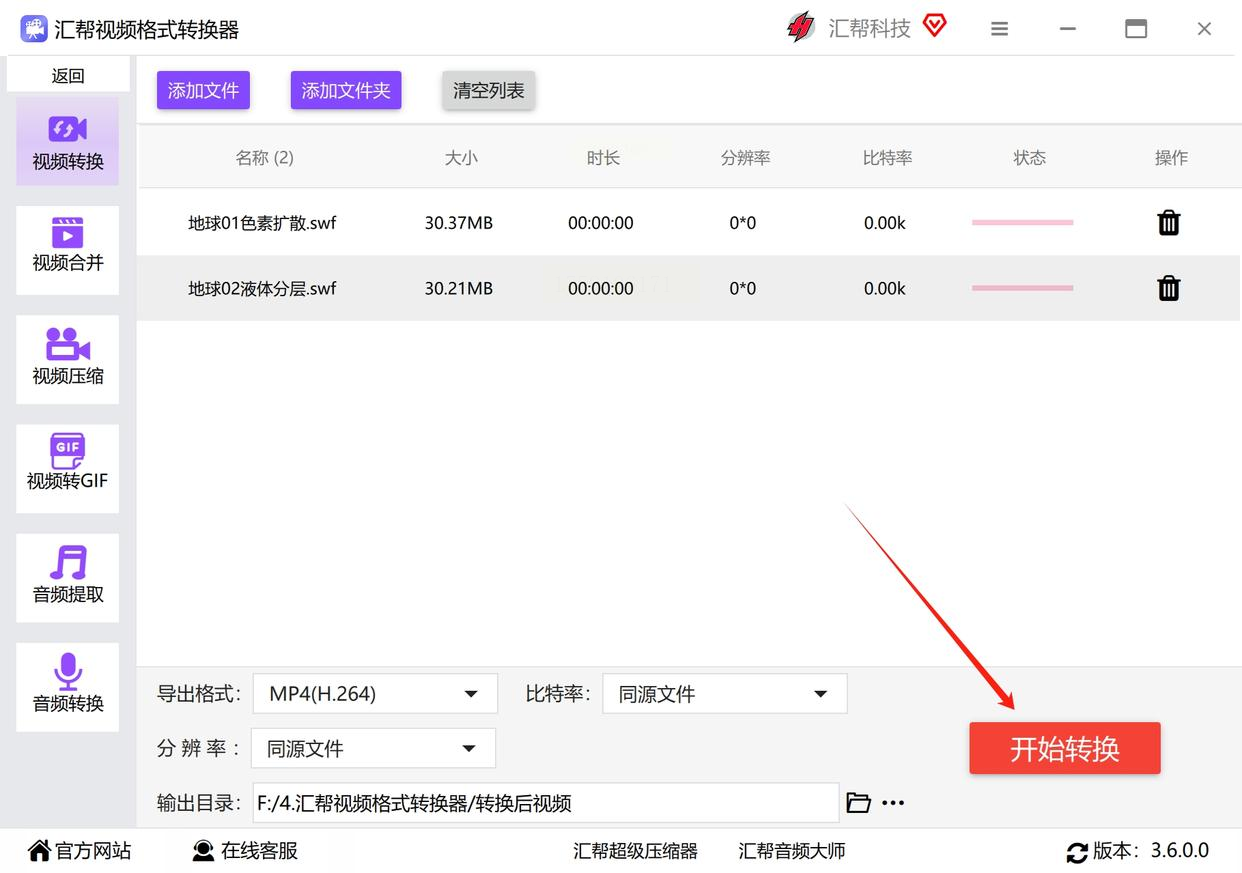

二、用剪辑软件"边剪边转"——适合要改内容的小伙伴
第一步:导入文件
打开Clipchamp软件,点左上角"导入媒体",找到你的SWF文件选中,直接导入。如果没找到文件,可能要注意格式兼容性哈~
第二步:编辑视频
导入后左边会出现你的文件,拖到时间轴上。然后可以加背景音乐(点音频库选喜欢的),或者在文字工具里加字幕,想换个颜色风格也可以用滤镜,随便折腾都没问题!
第三步:导出成MP4
点右上角"导出",默认就是MP4格式,直接选分辨率,比如1080P适合高清设备,720P省空间。要是想更快点,选"快速导出"就行,质量也够日常用。
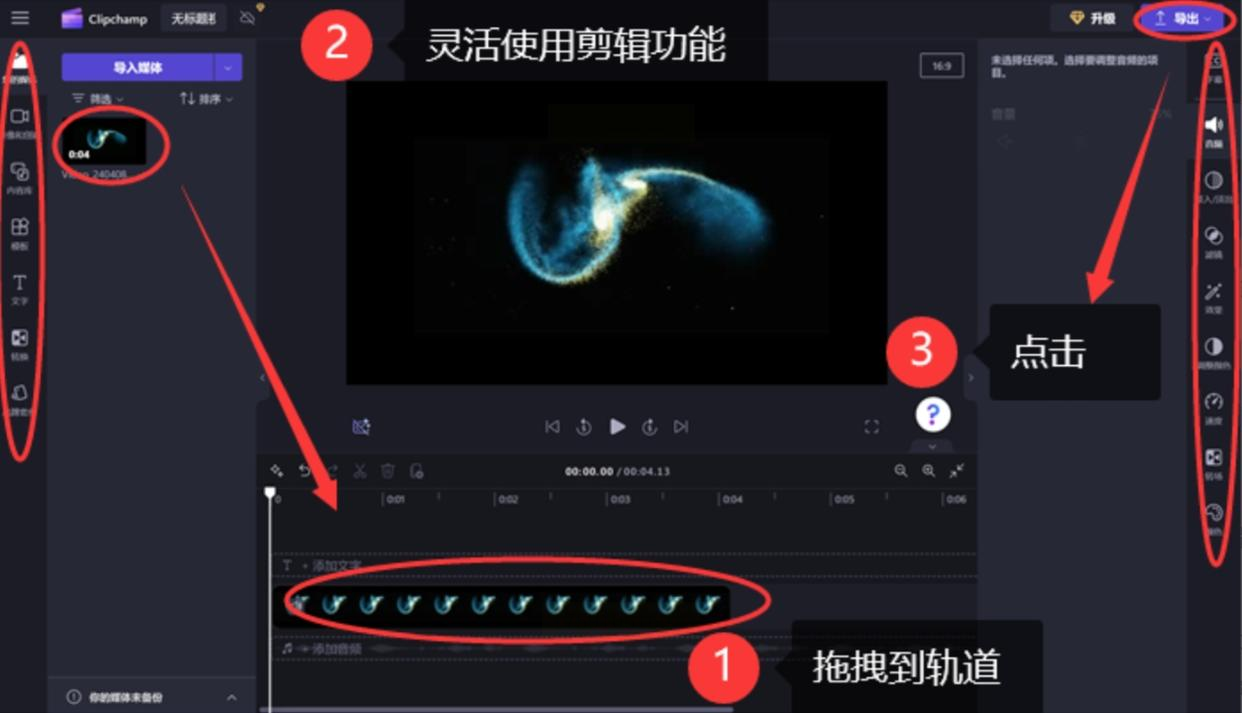
第四步:等导出完成
导出过程中会显示进度,完成后自动打开文件夹,就能看到剪好的MP4啦,又能改内容又能转格式,简直双赢!
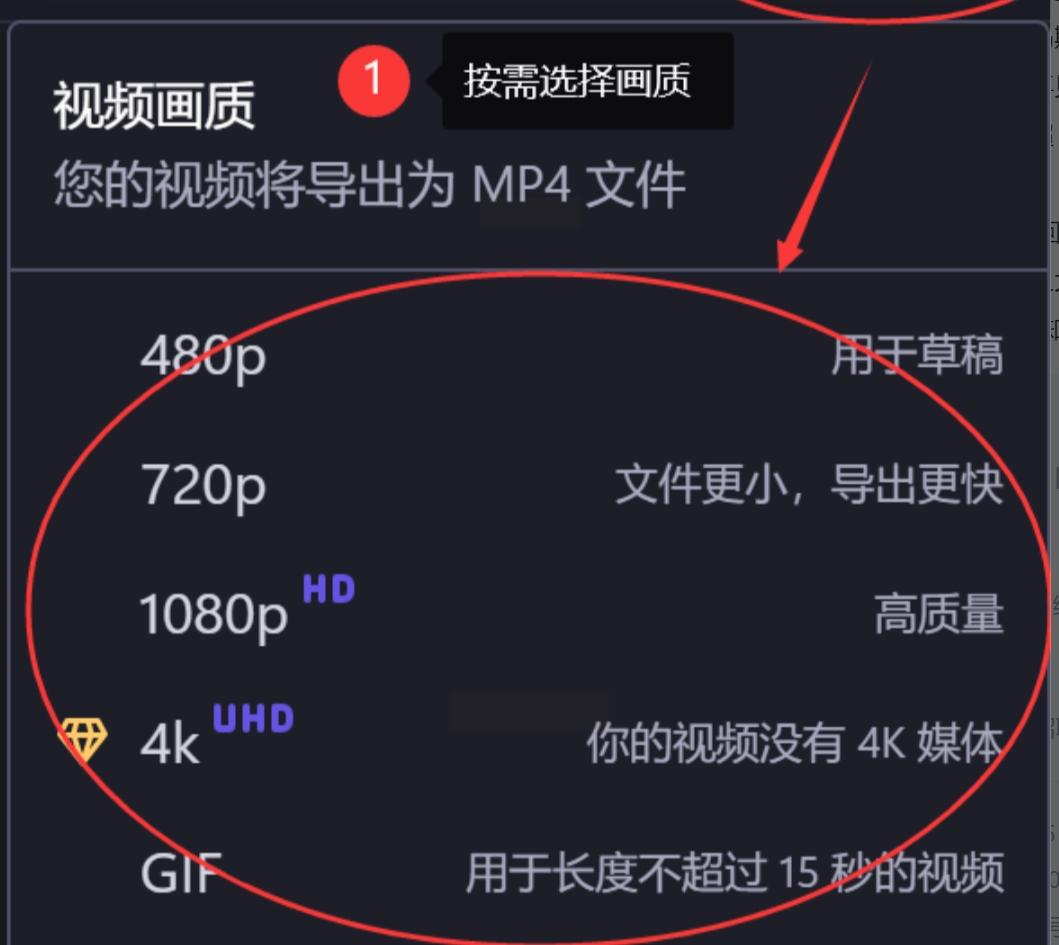
三、在线转换工具"即点即用"——适合临时救急&电脑配置低的情况
第一步:打开在线工具
选个靠谱的平台,比如CloudConvert(记得别乱点弹窗广告哈),网页打开后界面很简洁,直接点"选择文件"上传SWF文件。
第二步:选输出格式
上传后会自动识别格式,然后在右边选"MP4",还能调输出质量,一般选"高质量"就够了,参数不用改太复杂。
第三步:开始转换
点"开始转换",系统会处理文件,等进度条走完,点"下载"按钮就能把MP4文件存到本地啦。注意哈,在线工具可能文件大小有限制,大文件还是用本地软件更稳妥~
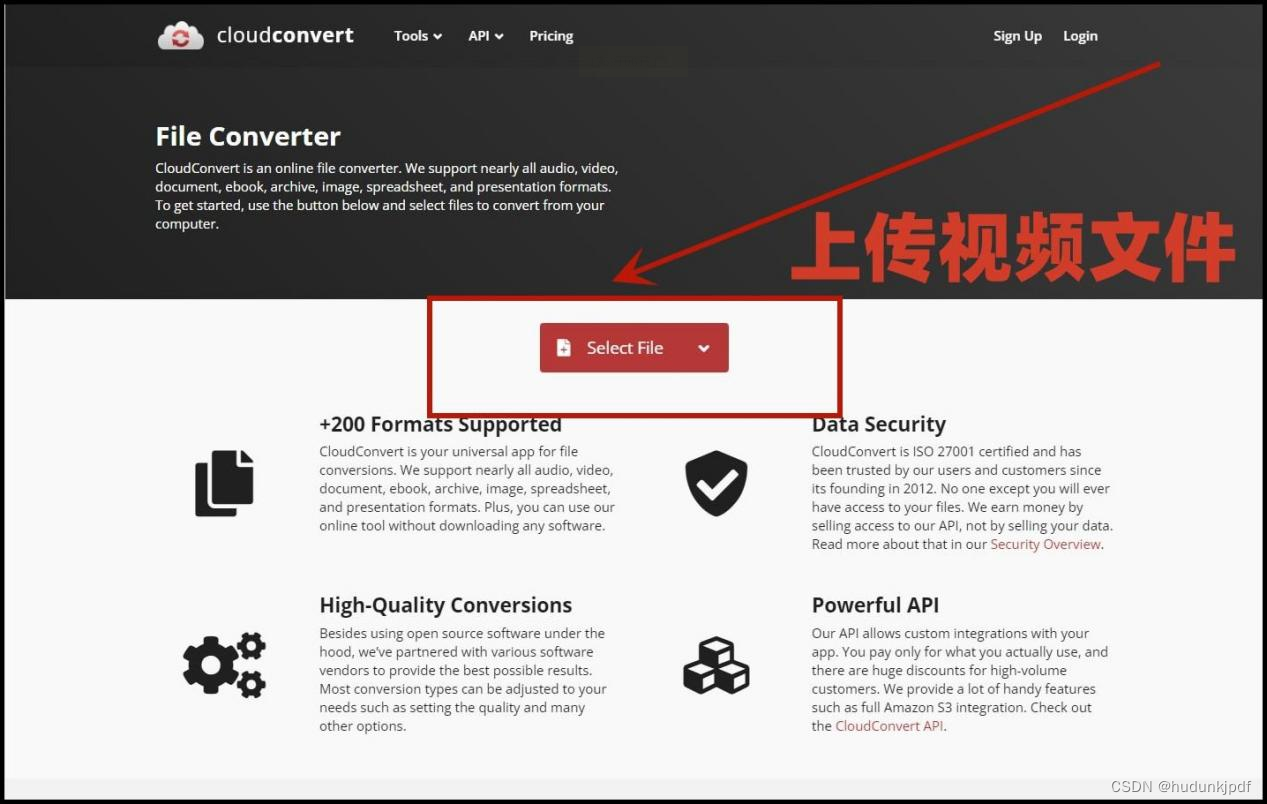
四、用万能格式工厂"全能选手"——适合多种格式转换需求
第一步:添加文件
打开格式工厂,点"添加文件",找到SWF文件,支持单个或多个文件一起加。
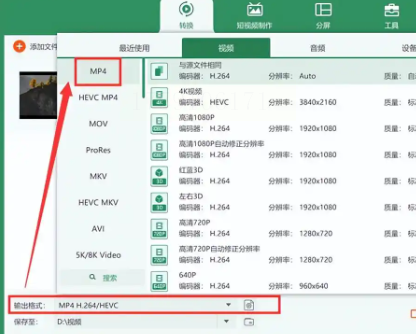
第二步:设置输出参数
在格式里选"MP4",右边有参数设置,比如视频编码选H.264,分辨率默认720P,比特率选中等就行,要是设备特殊,还能在"设备"选项里选手机型号直接匹配。
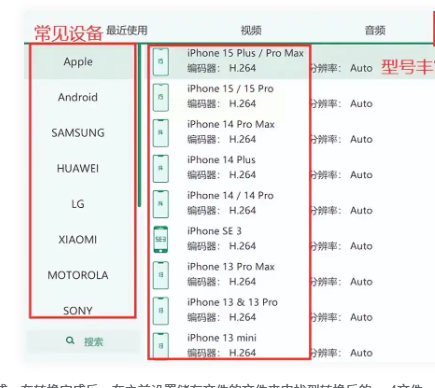
第三步:开始转换
点"全部转换",文件多的话可能要等一会儿,转换完软件会提示,直接去输出文件夹找文件就好~
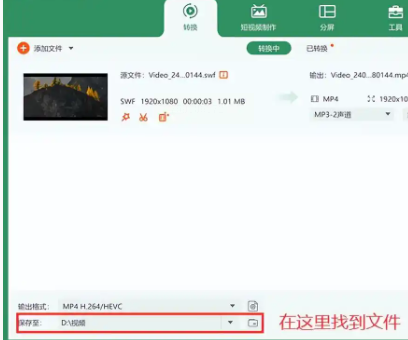
🌟 转换后必看小贴士:
1. 转换前先预览一下原文件,看看有没有水印或者损坏,避免白忙活~
2. 如果转完文件太大,用剪辑软件剪一下时长或者降低分辨率,效果和体积都能兼顾!
3. 记得把转换后的MP4文件名改清楚,比如原文件名+日期,不然文件多了找不到谁是谁~
🎯 学完你能获得:
✅ 再也不用为格式发愁,手机、电脑、社交平台随便传
✅ 掌握多种转换方法,紧急情况用在线工具,批量转换用专业软件,灵活切换超方便
✅ 提升工作效率,以前要问别人的问题现在自己分分钟搞定
✅ 以后不管是做课件还是剪短视频,SWF转MP4都是小菜一碟
如果还有哪个方法卡壳了,评论区喊我,咱们一起研究怎么解决!快收藏起来,下次需要的时候翻出来直接用,别再当格式转换"小迷糊"啦~
如果想要深入了解我们的产品,请到 汇帮科技官网 中了解更多产品信息!
没有找到您需要的答案?
不着急,我们有专业的在线客服为您解答!

请扫描客服二维码